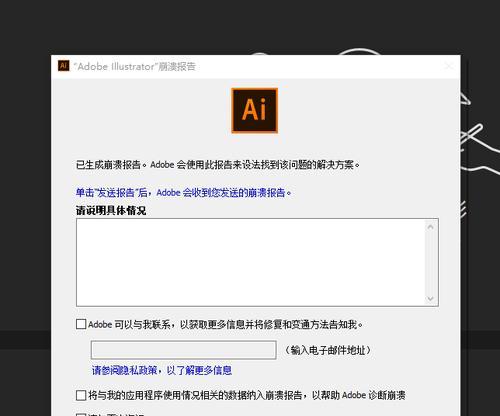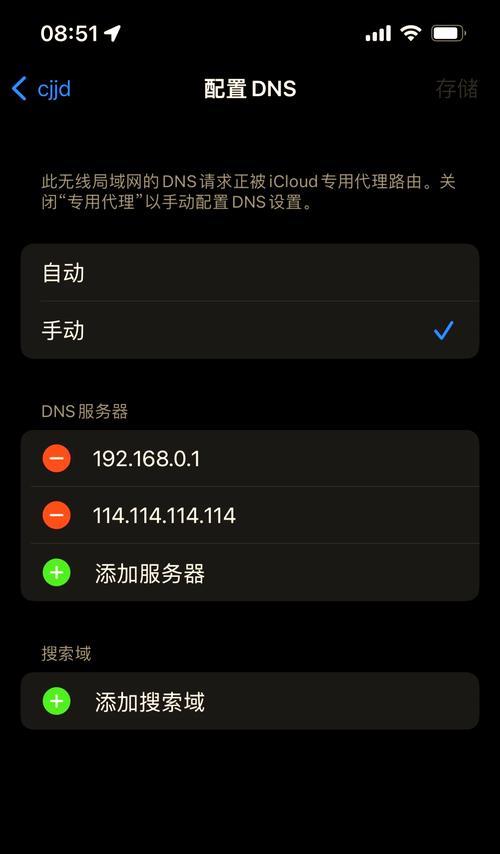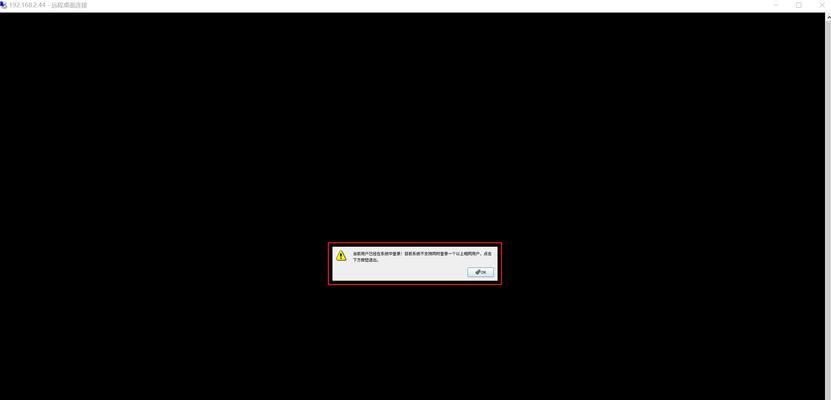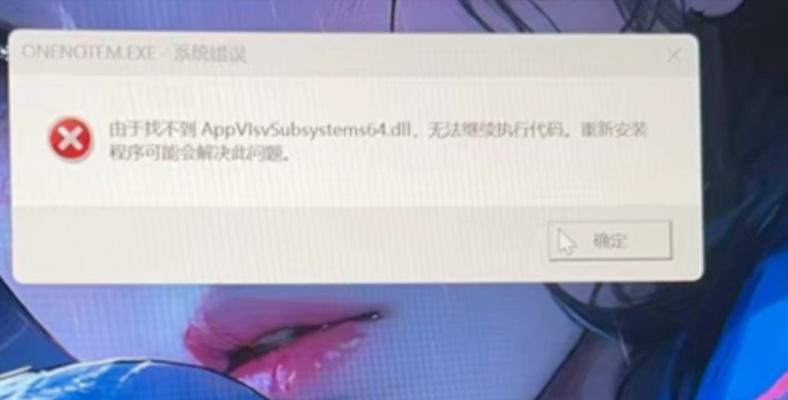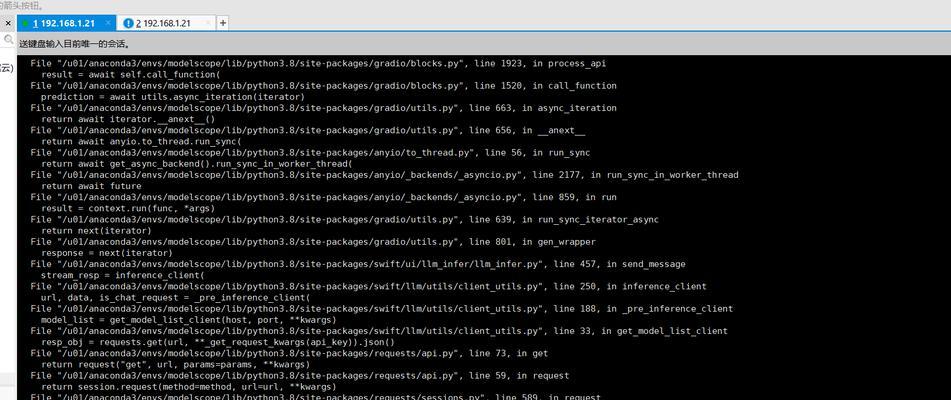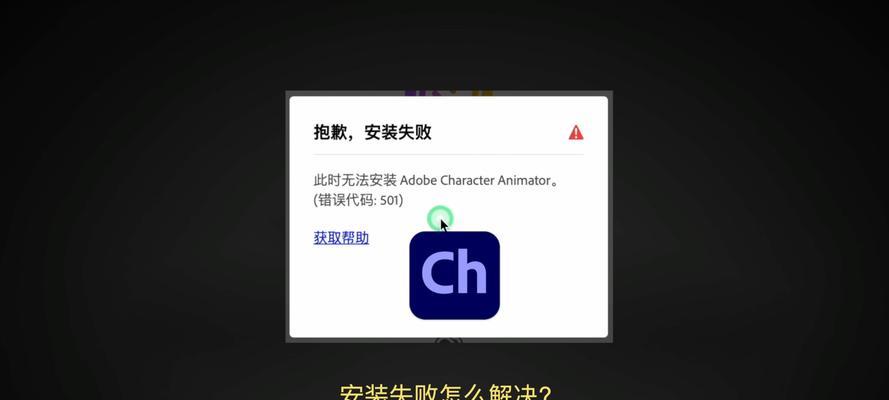电脑网络异常常常会导致我们无法正常上网,而其中一个常见的问题就是DNS配置错误。DNS(DomainNameSystem)是将域名翻译成IP地址的系统,在我们使用互联网时起到至关重要的作用。当我们遭遇DNS配置错误时,我们将无法访问特定网站或者整个互联网。本文将介绍一些有效的方法来解决电脑网络异常中的DNS配置错误问题。
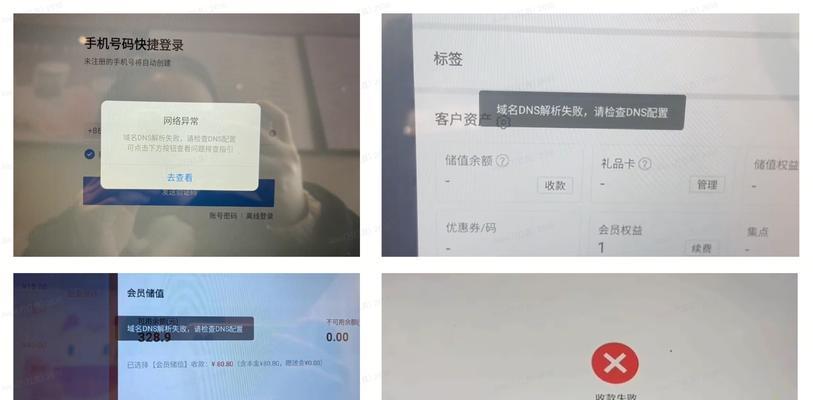
检查网络连接是否正常
如果你发现无法正常上网,第一步就是检查一下自己的网络连接是否正常。你可以通过查看网络适配器状态、重新插拔网线或者尝试连接其他网络来判断是否是网络连接出了问题。
确认是否为DNS配置错误
当你确定网络连接正常后,你需要确认是否是由于DNS配置错误导致无法上网。你可以尝试使用其他设备连接同一网络,如果其他设备可以正常上网,那么问题很可能出在DNS配置上。

清空DNS缓存
DNS缓存中存储了之前访问过的域名和对应的IP地址,有时候这些缓存可能会导致DNS配置错误。你可以通过清空DNS缓存来解决这个问题。打开命令提示符窗口,输入命令“ipconfig/flushdns”,然后按下回车键即可清空DNS缓存。
更换DNS服务器地址
如果清空DNS缓存后问题仍未解决,你可以尝试更换DNS服务器地址。大多数情况下,我们使用的是自动获取DNS服务器地址,但有时候这些地址可能会发生故障。你可以手动设置一个可靠的DNS服务器地址,例如Google的公共DNS服务器地址为“8.8.8.8”和“8.8.4.4”。
检查防火墙设置
防火墙设置也可能导致DNS配置错误,你需要检查一下防火墙是否阻止了与DNS服务器的通信。你可以在电脑的防火墙设置中添加允许与DNS服务器通信的规则,以解决这个问题。
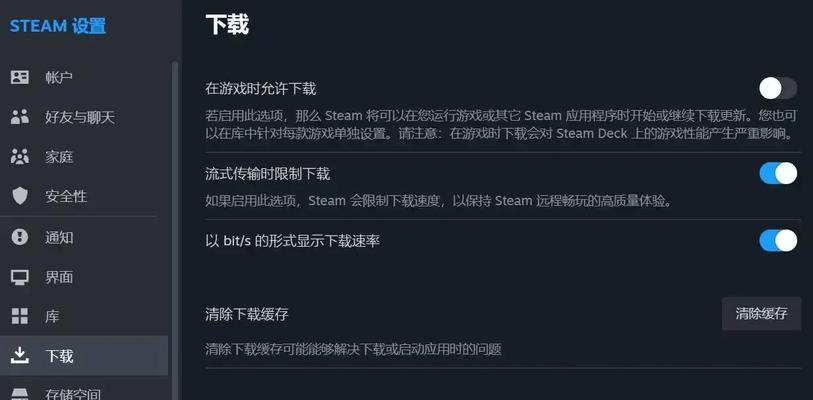
关闭代理服务器
代理服务器的使用也有可能导致DNS配置错误。如果你使用了代理服务器,尝试将其关闭,然后重新连接网络看看问题是否解决。
重置网络设置
有时候,网络设置的错误也会导致DNS配置错误。你可以尝试重置网络设置来解决这个问题。打开命令提示符窗口,输入命令“netshintipreset”,然后按下回车键来重置网络设置。
更新网络驱动程序
网络驱动程序的过时或损坏也有可能导致DNS配置错误。你可以尝试更新网络驱动程序来解决这个问题。你可以访问电脑制造商的官方网站或者使用驱动程序更新软件来下载和安装最新的网络驱动程序。
重启路由器
有时候,DNS配置错误可能是由于路由器出了问题。你可以尝试重新启动路由器来解决这个问题。只需要将路由器断电,等待几分钟后再重新插电即可。
使用DNS修复工具
如果你对上述方法都进行了尝试,但问题仍未解决,你可以考虑使用专门的DNS修复工具。这些工具可以自动诊断和修复DNS配置错误,大大简化了解决问题的过程。
联系网络服务提供商
如果你尝试了以上所有方法仍然无法解决DNS配置错误,那么可能是网络服务提供商那里出了问题。你可以联系他们的客服部门,并提供详细的情况说明,以寻求他们的帮助和支持。
更新操作系统
有时候,操作系统本身的问题也会导致DNS配置错误。你可以尝试更新操作系统来解决这个问题。在Windows系统中,你可以通过“设置”->“更新和安全”->“Windows更新”来检查并安装最新的操作系统更新。
查找并解决其他网络问题
有时候,DNS配置错误可能只是一个网络问题中的一部分。在尝试解决DNS配置错误的同时,你也可以查找并解决其他可能存在的网络问题,以确保你的网络正常运行。
参考技术支持论坛和社区
如果你在解决DNS配置错误时遇到了困难,你可以参考一些技术支持论坛和社区。在这些论坛和社区中,你可以提问和寻求帮助,很多热心的网友和专业人士会为你解答和提供指导。
在遇到电脑网络异常DNS配置错误时,我们可以通过检查网络连接、清空DNS缓存、更换DNS服务器地址、检查防火墙设置等方法来解决问题。如果以上方法仍然无法解决,我们可以尝试联系网络服务提供商或使用专门的DNS修复工具。无论遇到何种情况,保持耐心和冷静,并及时寻求帮助,相信问题总会得到解决。